Google en büyük mail gönderme servisi olan Gmail’e gün geçmiyorki yeni bir yenilik eklesin artık hesaplarınızdan gönderilen e-postaların geri alınması için zor bır yontemle google sıze sunuyordu. Ancak bu özellik zor bir işlem ile devreye sokuluyordu. Gerçekleştirilen yeni güncelleme ile artık bu zorunluluk ortadan kalktı ve gönderilen mailleri geri alma yöntemi Gmail in genel ayarlar ve özellikler kısmında yerini almaya başladı. Gmail’de gönderilen maili geri alma yöntemi yeni bir uygulama olduğu için siz kullanıcılarımıza faydası olması açısından kısa bir rehber hazırladık. Verdiğimiz resimli anlatımı tapik ederseniz sizde kolaylıkla yapabilirsiniz.
İlk olarak Gmail hesabımızdan ekranın hemen sağ üst kısmında resmimizin altındaki bir çark işareti göreceksiniz. Bu çarka tıkladıktan sonra “Ayarlar” sekmesini tıklıyoruz.
Ayarlar sekmesinde Genel ayarlar kategorisinde aşağıya doğru inin ve ortalarına doğru Göndermeyi geri al adlı bir seçenek göreceksiniz. Bu seçeneğin başında yer alan Göndermeyi Geri Almayı Etkinleşir kutucuğunu tıkladığınız zaman artık yanlışlıkla gönderdiğiniz epostaları geri alabilecek duruma geldiniz ama tabi ayarlamalarımız bununla bitmiyor daha sonra..
Seçenek etkinleştirildikten sonra Gönderiyi iptal etme süresi kutucuğunda kaç saniyelik bir bekleme süresi olacağını seçin. Burada Gmail aslında küçük bir ilizyon yapıyor ve gönderilen maili geri almıyor onları gönder butonuna bastıktan sonra mailleri göndermek için bir bekleme süresi sonuna kadar alıkoyuyor. Böylelikle kararınız değişirse hemen geri alma işlemini uygulayabiliyor ve mail gönderdiğiniz kişiye gitmeden geri çekmenize olanak sağlamış oluyor. 10 saniye den 30 saniyeye kadar pek çok seçenek mevcut.
Sürenizi seçtiniz değişiklikleri yaptınız en altda yer alan Değişiklikleri Kaydet düğmesine tıklayın.
Şimdi bir deneme epostası gönderin ve göreceksiniz en üstde aşağıdaki gibi bir seçenek çıkacak. Burada Geri al yazısına tıklayarak yanlış gönderilen mailin gitmesine engel olabilirsiniz.
Eğer emailinizi gönderdikten sonra bir sebepten Gmail’deki herhangi bir menüye ya da gelen kutusuna tıklayınca geri alma yazısı kaybolacaktır buda şansınzı kaybetiğiniz anlamına gelmektedir. Bu nedenle e-posta gönderimlerinden sonra dikkatli olmanızı öneriyorum.




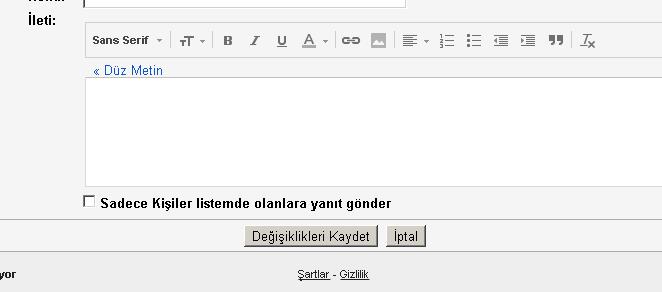


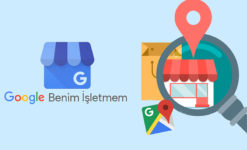
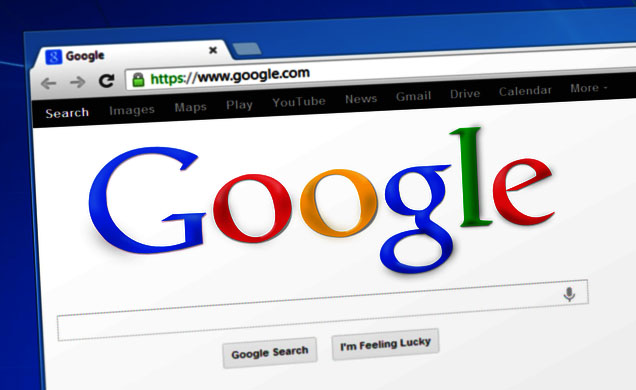

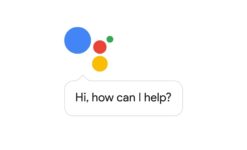










Bir Cevap Yaz